2021. 8. 30. 02:38ㆍ일상/IT 팁

핸드폰으로 컴퓨터를 조종할 수 있다면 간편하고 좋을 것 같지 않나요?
저도 그렇게 생각합니다. 그에 맞는 프로그램이 있는데요 바로 '팀뷰어' 입니다.
팀뷰어는 TeamViewer GmbH라는 회사에서 만든 원격제어 프로그램입니다.
친구나 지인의 컴퓨터가 망가지거나 도움이 필요로 할때나,
밖에 나와서 집에있는 컴퓨터 문서를 꺼내보거나 보내야할때,
이때상황에 팀뷰어가 정말 제격입니다.
휴대폰으로 모든걸 이루어 낼수 있거든요
팀뷰어 다운로드하는법 부터 사용법까지 쭉 알려드리겠습니다. 따라오세요

구글이나 네이버 같은 포털사이트에 팀뷰어라고 검색을 하시면 팀뷰어의 공식 홈페이지가 나옵니다.
다른사람의 컴퓨터를 원격제어를 하려면'원격조종할사람' 과 '원격조종당할사람' 두분다 팀뷰어가 필요합니다.한분이 핸드폰이면 플레이스토어에서 팀뷰어를 깔아주시구요한분이 컴퓨터라면 홈페이지에서 팀뷰어를 깔아주시면 되겠습니다.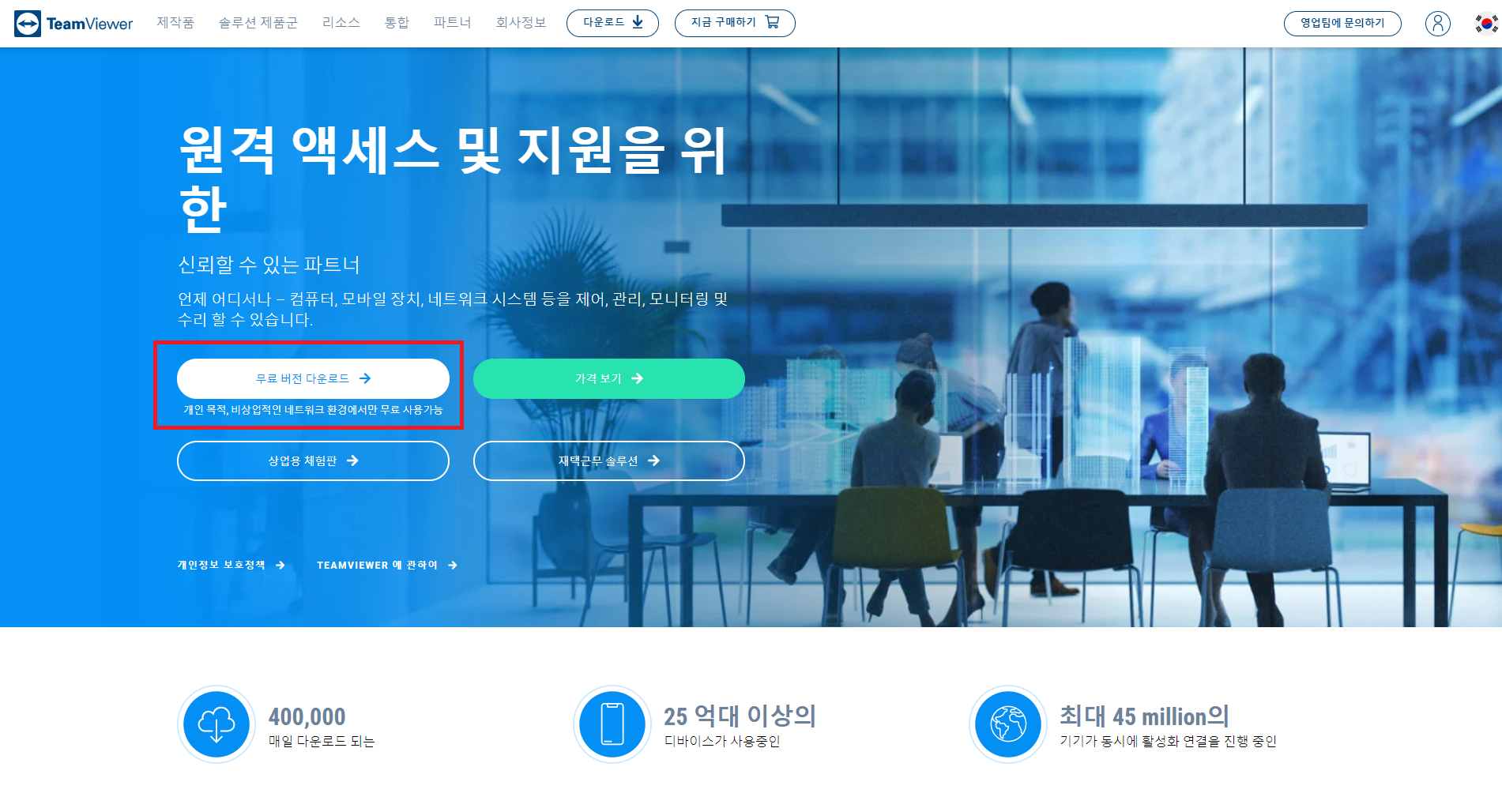
팀뷰어 홈페이지에 들어가면 무료버전다운로드가 있습니다.
무료버전 클릭하는순간 다운로드가 시작되니 기다려 주시구요
그렇게 오래걸리지 않으니까 안뜨더라도 조금 기다려주시면 되겠습니다.

이창에서는 업무용과 개인용 체크만 해주시면 되는데요
친구나 지인끼리 하시는건 왠만하면 개인용으로 체크해서 사용하시면 되겠습니다.
개인용으로 체크하셔서 동의버튼을 누르신후 설치 마무리하시면 되겠습니다.

만약 컴퓨터로 원격제어를 하신다고하면 파트너 ID간에 원격제어할 상대방 ID를 적어넣으시고
비밀번호칸에 비밀번호를 쓰시면 됩니다
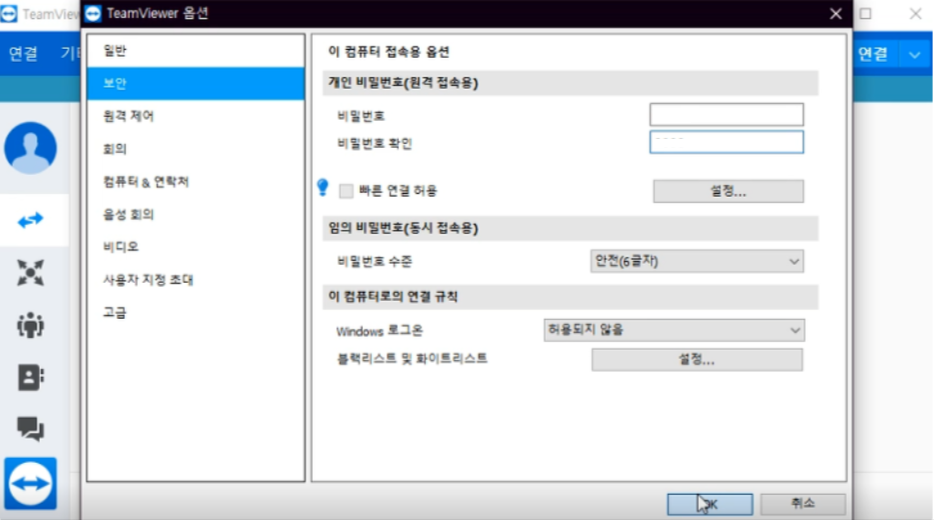
저기 있는 비밀번호는 계속 바뀌므로 여기서는 개인 비밀번호를 만들어주겠습니다.
나중에 원격제어할때 바뀌는 비밀번호를 일일이 찾아볼것이 아닌
고정으로 비밀번호를 만들어서 항상 사용하시면 되겠습니다.
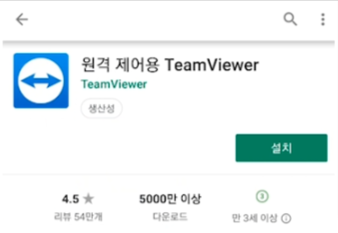
이제는 휴대폰을 통해 다른 기기를 원격 제어하기 위해서 팀뷰어를 설치해주도록 합시다.
구글스토어로 들어가서 팀뷰어를 검색하시면 나오시니까그대로 깔아주시면 되겠습니다.

휴대폰으로 다른 기기를 원격제어를 하시려면 저기 파트너 id칸에다가 상대방의 id를 적어주시고
비밀번호를 적어주시면 원격제어를 하실 수 있게 됩니다.
프로그램이 설치되어 있을 때 id랑 비밀번호만 입력을 하면 원격제어를 할 수 있다니
참 편리한 세상인 것 같습니다.
사진에서는 연결을 수립할 수 없다고 나오는데 몇 초 기다리시거나 하시면 정상적으로 하실 수 있으십니다. 팀뷰어 자체의 오류인지는 모르겠네요.
휴대폰으로 팀뷰어를 통해 컴퓨터를 원격 제어하는 모습니다.
휴대폰 화면을 움직이면 컴퓨터에 있는 커서도 그래도 움직이게 됩니다.
또한 휴대폰에서 키보드를 사용해 컴퓨터에 입력을 할 수도 있고 윈도키, alt, ctrl키도 사용할 수 있습니다.
개인용으로 무료로 사용할 수 있는 팀뷰어.
어디 갔을 때 컴퓨터를 사용할 일이 생기거나 오류가 나서 상대방이
고쳐줄 때 등 상황에서 사용하기에 좋은 프로그램인 것 같습니다.
다운로드, 사용법이 그렇게 어려우지 않은 프로그램이니
초보자 분들도 쉽게 하실 수 있으실 것 같습니다.
팀뷰어라는 프로그램을 멋지게 사용해보시길 바라겠습니다.
'일상 > IT 팁' 카테고리의 다른 글
| 블로그, 웹사이트에 SNS 공유 버튼 다는법 / AddThis (0) | 2021.09.09 |
|---|---|
| 윈도우10 기능을 이용해서 쉽게 스크린샷 찍는법(캡처, 단축키) (0) | 2021.08.31 |
| IMAP 사용법, 카카오메일 컴퓨터(PC)에서 사용하는 방법 (0) | 2021.08.29 |
| 반디집과 알집 뭐가더 빠를까? (0) | 2021.08.29 |
| 삼성 스마트폰 소리 세부 설정 하기 / 사운드 어시스턴트 (0) | 2021.08.27 |